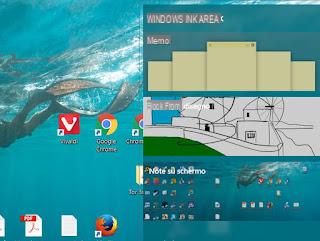 Avec la mise à jour anniversaire, Microsoft a ajouté une nouvelle fonctionnalité à Windows 10 qui vaut vraiment la peine d'être essayée, qui reste particulièrement utile pour ceux qui utilisent des PC à écran tactile.
Avec la mise à jour anniversaire, Microsoft a ajouté une nouvelle fonctionnalité à Windows 10 qui vaut vraiment la peine d'être essayée, qui reste particulièrement utile pour ceux qui utilisent des PC à écran tactile.Il s'agit de de windows Ink, conçu pour rendre l'utilisation d'un stylo numérique plus facile et plus rapide sur une tablette Windows 10, mais cela peut aussi fonctionner ainsi très efficace sur les PC normaux pour prendre des notes rapides, prendre des captures d'écran et dessiner sur l'écran.
Le seul problème est que Windows Ink, comme la plupart des meilleures fonctionnalités, est un outil caché dans Windows 10 qui n'est pas immédiatement visible si vous ne le savez pas.
Pour afficher Windows Ink et explorez ses fonctions, appuyez sur le bouton droit de la souris sur la barre des tâches et affichez le menu contextuel.
Parmi les entrées, il devrait y avoir celle qui dit "Afficher le bouton Windows Ink Workspace".
En cliquant sur cette option, une nouvelle icône apparaît dans la zone de notification en bas à droite, avec l'image d'un stylo d'écriture.
Windows Ink apparaît comme un menu Démarrer qui répertorie toutes les tâches qu'il serait possible d'effectuer avec un stylo numérique.
Au bas de la colonne Zone d'encre, vous verrez les applications installées qui peuvent fonctionner à l'aide du stylet sur l'écran.
Ceux-ci incluent Microsoft Edge, Maps, la visionneuse d'images et Onenote.
Il y a aussi les applis proposées par le Windows store et un lien rapide pour découvrir les applis pour le stylet.
Dans la partie supérieure, cependant, il y a les trois outils peuvent également être utilisés sans stylo numérique, à l'aide de la souris :
- Note, qui lance l'application Sticky Notes, qui est le programme post-it de Windows qui fonctionne exactement comme les post-it pour le bureau.
Il est possible d'écrire des feuilles de notes, de les redimensionner et de les colorier à volonté, et de les coller sur le bureau pour qu'elles restent toujours visibles.
- Tablette à dessiner, est l'application pour dessiner, en plein écran, à main levée.
Cette zone de dessin est totalement exempte d'options et d'outils supplémentaires, vous ne pouvez choisir la couleur à dessiner que dans le menu du haut où apparaissent également les boutons pour recadrer une zone du dessin et la règle pour faire apparaître des lignes droites.
Le dessin peut ensuite être enregistré en tant qu'image ou partagé sur d'autres applications.
- Remarques à l'écran qui fonctionne pour faire une capture d'écran de l'écran (comme vous le feriez aussi en appuyant simultanément sur les touches Windows et Tampon), avec la possibilité toutefois de ne découper qu'une partie de l'image prise et de dessiner dessus avec les mêmes outils de le carnet de croquis.
Dans le cas de l'utilisation d'un stylo numérique, il est possible de personnaliser l'espace de travail Windows Ink en allant dans Paramètres -> Périphériques> Windows Ink.
Vous trouverez plusieurs options pour contrôler le stylo et l'encre, par exemple pour dire que vous écrivez de la main gauche au lieu de la droite et pour choisir ce qui doit se passer en appuyant sur le bouton du stylo.
Si vous ne prévoyez pas d'utiliser Windows Ink, masquez simplement son icône de la même manière qu'elle a été créée en cliquant avec le bouton droit sur la barre des tâches.


























